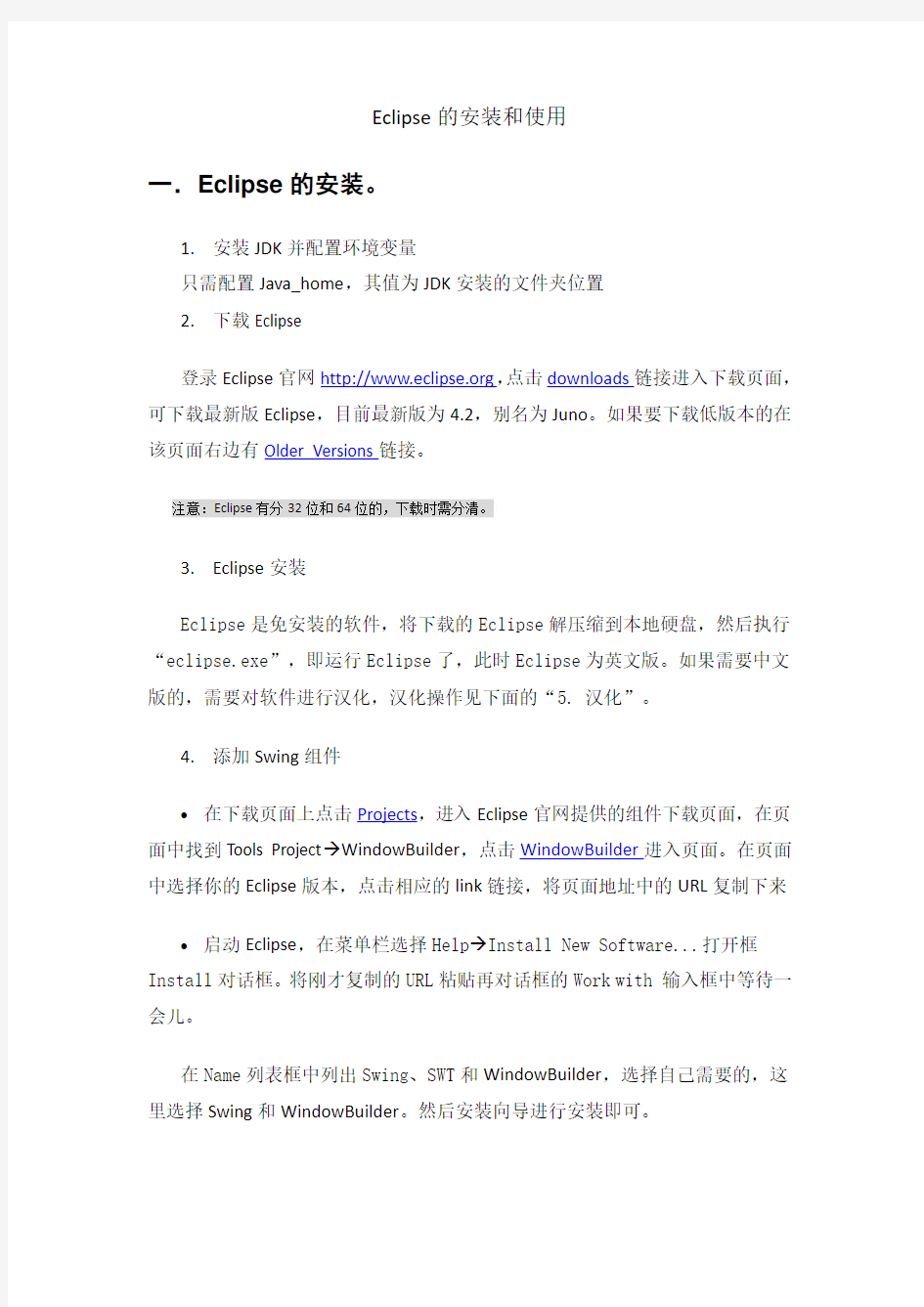
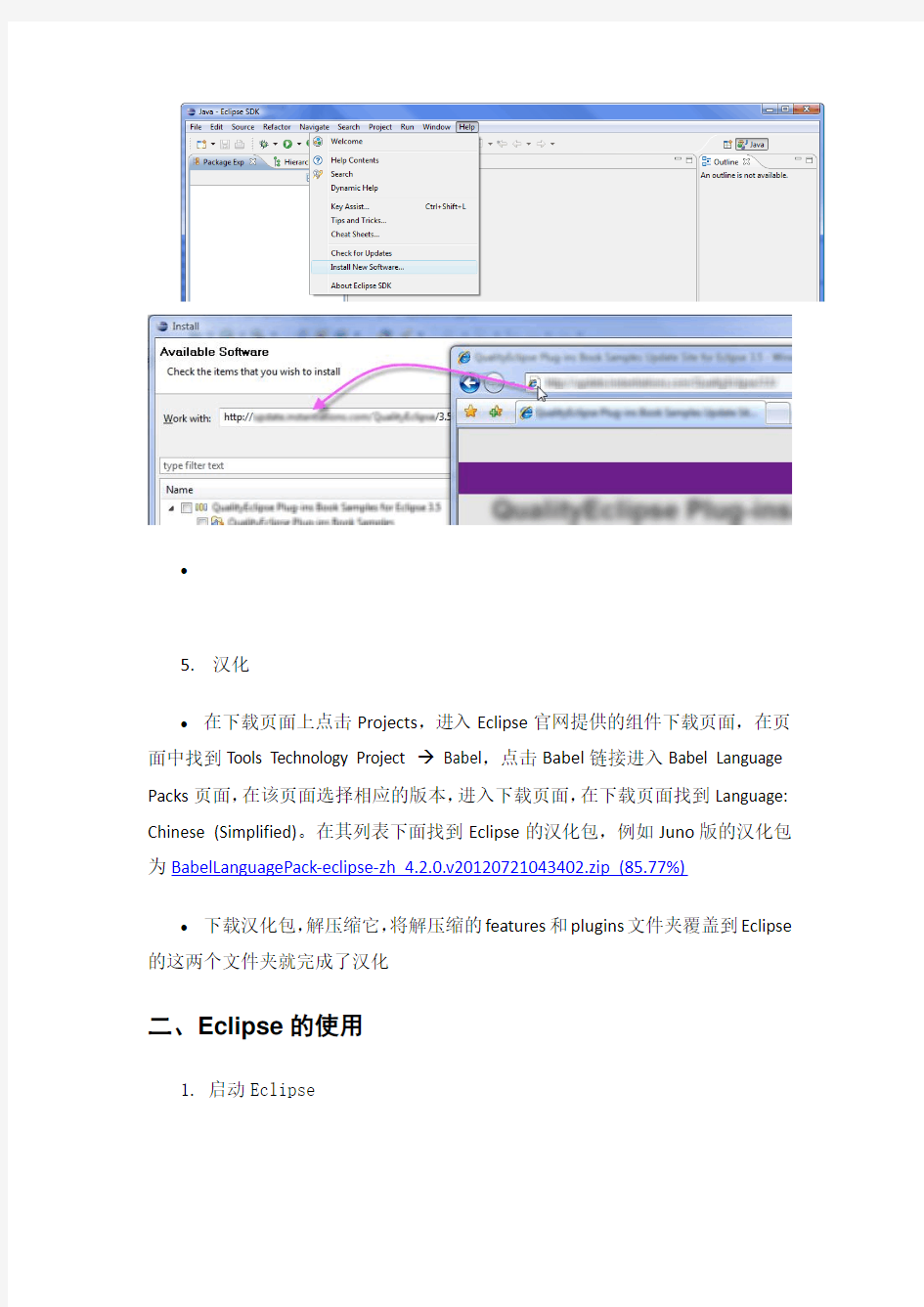
Eclipse的安装和使用
一.Eclipse的安装。
1.安装JDK并配置环境变量
只需配置Java_home,其值为JDK安装的文件夹位置
2.下载Eclipse
登录Eclipse官网https://www.doczj.com/doc/f416299204.html,,点击downloads链接进入下载页面,可下载最新版Eclipse,目前最新版为4.2,别名为Juno。如果要下载低版本的在该页面右边有Older Versions链接。
注意:Eclipse有分32位和64位的,下载时需分清。
3.Eclipse安装
Eclipse是免安装的软件,将下载的Eclipse解压缩到本地硬盘,然后执行“eclipse.exe”,即运行Eclipse了,此时Eclipse为英文版。如果需要中文版的,需要对软件进行汉化,汉化操作见下面的“5. 汉化”。
4.添加Swing组件
?在下载页面上点击Projects,进入Eclipse官网提供的组件下载页面,在页面中找到Tools Project→WindowBuilder,点击WindowBuilder进入页面。在页面中选择你的Eclipse版本,点击相应的link链接,将页面地址中的URL复制下来
?启动Eclipse,在菜单栏选择Help→Install New Software...打开框Install对话框。将刚才复制的URL粘贴再对话框的Work with 输入框中等待一会儿。
在Name列表框中列出Swing、SWT和WindowBuilder,选择自己需要的,这里选择Swing和WindowBuilder。然后安装向导进行安装即可。
?
5.汉化
?在下载页面上点击Projects,进入Eclipse官网提供的组件下载页面,在页面中找到Tools Technology Project Babel,点击Babel链接进入Babel Language Packs页面,在该页面选择相应的版本,进入下载页面,在下载页面找到Language: Chinese (Simplified)。在其列表下面找到Eclipse的汉化包,例如Juno版的汉化包为BabelLanguagePack-eclipse-zh_4.2.0.v20120721043402.zip (85.77%)
?下载汉化包,解压缩它,将解压缩的features和plugins文件夹覆盖到Eclipse 的这两个文件夹就完成了汉化
二、Eclipse的使用
1. 启动Eclipse
在Eclipse软件的文件中点击“eclipse.exe”运行软件,启动Eclipse后,首先看见一个“选择工作空间”的窗口。工作空间就是用于存放我们编写的程序等相关文件的文件夹的位置,软件提供的默认工作空间为“C:\Documents and Settings\Administrator\workspace”。为了方便我们找到自己的程序,建议设定一个自己熟悉的文件夹作为工作空间。可以点击按钮就行浏览选择文件夹。
注:工作空间的文件夹的路径中最好不要出现有中文字符。如果有中文字符,软件中一些特定的场合会出现异常,例如涉及图形图像的程序中,可能因为中文字符而无法显示图像。
2. Eclipse界面布局
Eclipse的主界面如图所示,界面主要包含菜单栏、工具栏、视图和编辑区。
下面有关内容。
透视图
Eclipse的提供了多透视图(Perspectives),如图所示。一个透视图是一个包含一系列视图(views)和编辑区(editors)的虚拟容器。你可以在一个透
视图中改变布局(打开视图,编辑区,或者改变它们的大小和位置)。
Eclipse允许你通过Window菜单切换到另外的透视图,步骤如下:
窗口→ 打开透视图→ 其他。对于java开发环境你通常使用java 透视图
也可点击工具栏最右边的按钮,选择透视图,见上图图所示。
一个通常的问题是不小心错误配置了你的透视图,比如关闭了一个视图,这时你可以重置透视图,这样就可以恢复到原始状态,步骤如下:
窗口→ 复位透视图
视图和编辑区
一个视图通常用于显示信息的层次结构或者打开一个编辑区,一个View的改变通常会直接影响到底层的数据结构。编辑区是文本编辑器,它具有代码自动完成,撤销(undo),重做(redo),讲编辑器中的功能映射到底层的资源(源文件)。主要视图有包资源管理视图、问题视图和控制台视图。
包资源管理视图可以浏览java项目。可以通过双击选择你想要操作的组件。比如打开一个java源文件,如图所示,展开src节点,然后选择相关的java
文件,双击,可以在编辑区中打开文件。
问题视图
因为迟早你会遇到代码或者项目配置方面的问题。而查看项目中出现的问题,是使用问题视图,它是标准java 透视图的一部分。
控制台透视图
能够显示系统控制台的输出信息(就是通过System.out语句打印出的内容)。
打开视图
如果关掉了视图,可以通过以下方式再次打开,点击界面左下角的,会弹出一个列表,如图所示,在列表中选择需要打开的视图即可。
3.创建你的第一个java程序
下面将描述怎样通过eclipse创建一个最小的java程序,在编程领域有一个传统就是写一个写一个程序在控制台打印一个“Hello World”,我们为了延续这个传统,写一个“Hello eclipse”。
创建工程
选择菜单File → New → Java project .将工程的名字命名为
de.vogella.eclipse.ide.first,勾选上标记"Create separate source and output folders" .
点击finish按钮完成工程的创建,一个新的工程被创建以一个文件夹的标识显示在“包管理器”view中
创建包
创建一个新的包。一个好的习惯是将位于最顶层的包命名为和工程一样的名字。因此创建包de.vogella.eclipse.ide.first
操作:选择src,右键单击然后选择:新建→ 包
创建java类
我们现在创建java 类,右击包名然后选择:新→ 类
输入类名,比如“MyFirstClass”,然后选择标记"public static void main (String[] args)".
这样就会创建了一个新文件,然后就可以打开编辑器编辑代码,继续一下的代码
package de.vogella.eclipse.ide.first;
public class MyFirstClass {
public static void main(String[] args) {
System.out.println("Hello Eclipse!");
}
}
?在eclipse中运行你的工程
现在运行你的代码,右击你的java类并选择运行:方式→Java应用程序
完成,你应该在控制台视图中看到输出
?在eclipse环境外运行java程序(创建jar 文件)
为了可以在jeclipse外运行你的java程序,你需要以将它以jar包的形式导出。一个jar文件java应用程序的标准发布模式
选择你的工程,右击然后选择Export
然后选择JAR文件,选择下一步。选择你的工程并提供一个输出路径和一个jar文件的名称。我把它命名为myprogram.jar。
点击finish,将会在选择的目标目录下创建一个jar文件。
在eclipse外运行程序
打开命令行,切换到目标目录(jar文件所在的目录),为了运行这个程序,你需要讲这个jar文件包含在你的classpath环境变量下。Classpath定义了那些类将在java运行时中是可用的。你可以通过-jar 选项讲一个jar文件加入classpath
键入这个命令
java -classpath myprogram.jar
de.vogella.eclipse.ide.first.MyFirstClass
并且保证你在正确目录下你就会看到输出,祝贺你,你已经学会了建立java 工程,包,java类,并且可以在eclipse环境内外运行程序了。
4.技巧和诀窍
重要的个性化设置
Eclipse可以使输入更加有效率。比如可以设置分号(或者其它元素)自动添加在合适的位置上,如果你选择了这一项,当你在代码中间输入一个分号,eclipse会自动把这个分号放到当前语句的末尾。
Eclipse还支持将自动格式源文件并且支持在内容自动保存之前自动组织import
模板
如果你不得不经常输入一些相同的代码或者文档,你可以保存模板并且通过自动完成激活
(Ctrl + Space).
比如假设你经常创建“public void name() {}”方法,你可以定义一个为你自动创建方法体的模板。
可以通过如下方式创建模板
Window → Preferences → Java → Editor → Templates .
个模板。
在这个例子中npm是你的关键词
现在每当你在java编辑器中输入关键词然后按下Ctrl + Space,系统会用自动调用模板生成代码。
?代码模板
Eclipse会为你生成很多代码,比如一些情况下,一些注释会被自动加入源码。
选择Window → Preferences → Java → Code Style → Code Templates 可以改变生成模板。
在代码树中你可以找到模板,选择example Code → Method Body并点击“编辑”可以编辑模板并且移除todo注释
?导入导出偏好
你可以从wordspace中导出你的偏好设置,通过以下方式:
File -> Export -> General -> Preferences.相似的你也可以通过此方式导入偏好设置。
?任务管理
如果你在编码中使用todo注释(//TODO),这就指明这个是一个未完成的任务,可以在eclipse的任务view(task View)中找到内容。
?工作集
Eclipse中一个很普遍的问题是随着wordspace中数据的增长,你的wordspace不再有良好的组织,你可以使用工作集来组织你现有的工程和数据,要设置你的工作集按如下步骤操作:
select in the Package Explorer → Select Drop-down menu → Select Working Set...
按下new创建一个工作集
在下面的对话框中选择java,选择一个希望看的源文件夹并命名,你就可以很容易的看到你希望看到的文件夹。